大家好,我是热爱开源的了不起。
你们在日常使用电脑时,是否会遇到一些小麻烦,比如修改环境变量、调整hosts文件、设置适合自己的快捷键或是保持电脑始终处于唤醒状态?别担心,这些问题虽然Windows本身没有直接提供解决方案,但微软却为我们准备了惊喜——PowerToys。
项目介绍
PowerToys的历史可以追溯到Windows 95时代,最初它是一套由微软为Windows用户提供的额外工具,旨在增强用户体验。然而,在某些Windows版本中,微软暂停了对PowerToys的支持。
直到Windows 10发布后,PowerToys重新赢得了关注。2019年,微软重启了这个项目,使其回归到Windows系统,并承诺定期更新和增加新功能。全新的PowerToys帮助高级用户定制和简化他们的Windows使用体验,从而提升工作效率。
安装与使用
PowerToys的安装非常便捷,你可以在gitHub项目的release页面下载最新版本的安装包,或者通过microsoft Store进行安装。安装完成后,启动程序即可进入PowerToys的主界面。
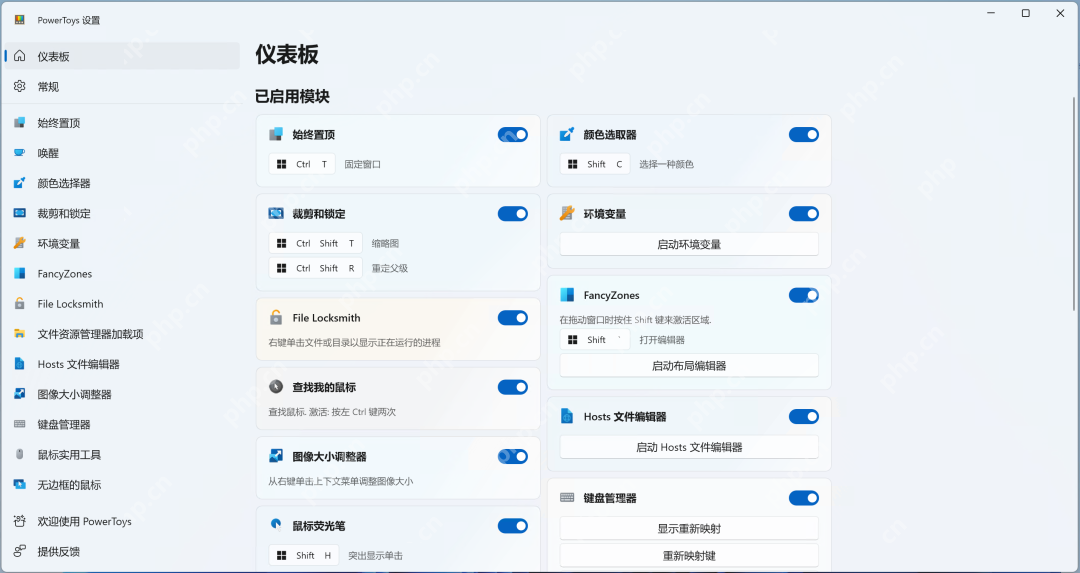 alt=”微软 98k star 的项目,解决了 Windows 的大问题” />
alt=”微软 98k star 的项目,解决了 Windows 的大问题” />
功能介绍
这里为大家介绍几个PowerToys的常用功能:
Hosts文件修改
点击“Hosts文件编辑器”->“启动Hosts编辑器”,然后在弹出的窗口中新建条目即可。
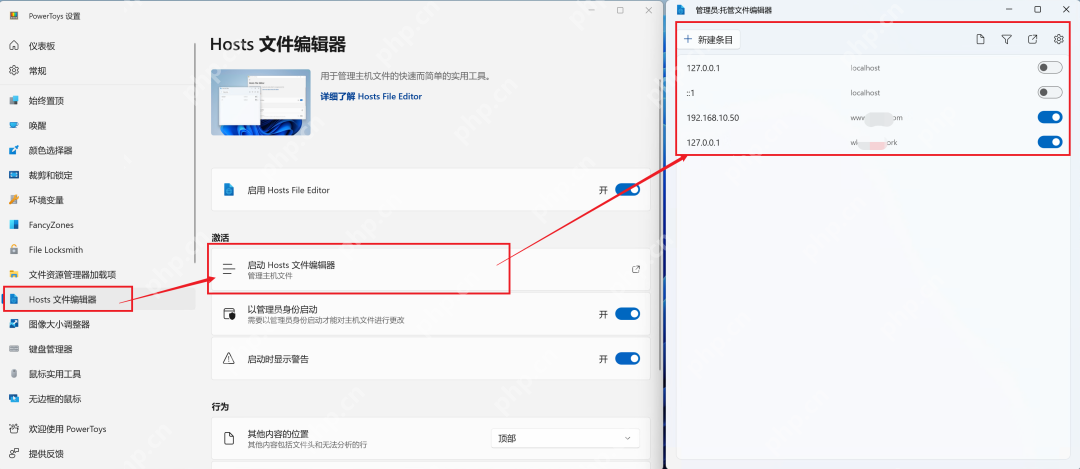 alt=”微软 98k star 的项目,解决了 Windows 的大问题” />
alt=”微软 98k star 的项目,解决了 Windows 的大问题” />
这样一来,再也不需要每次都去网上搜索hosts文件的位置,或是反复拖拽修改了。
键盘管理器
如果你的键盘Ctrl键坏了该怎么办?点击“键盘管理器”->“重新映射键”,就能打开重映射键窗口,将一个不常用的按键映射到Ctrl键上。
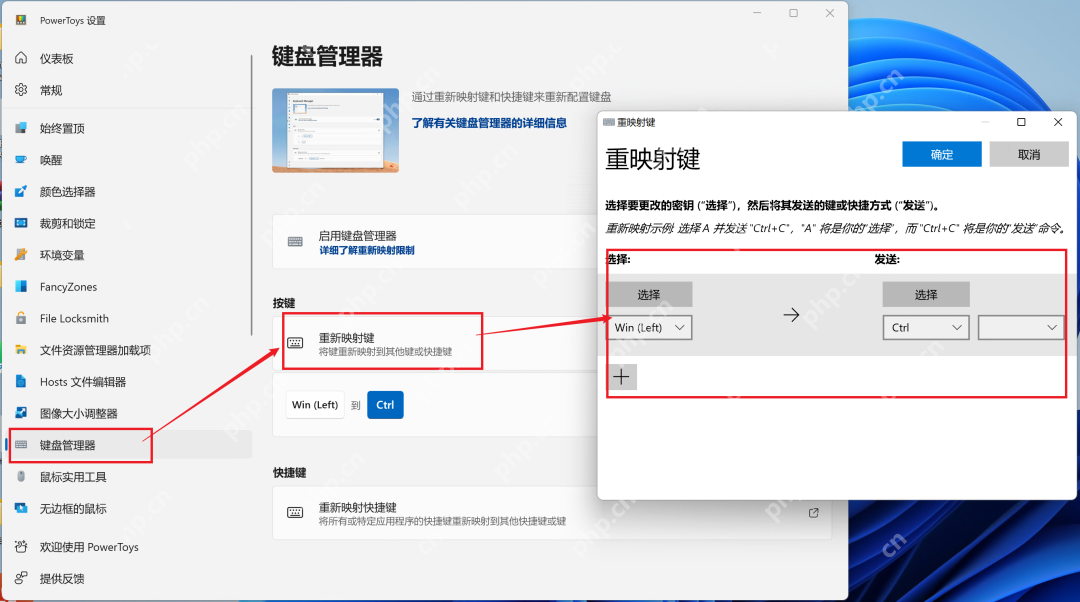 alt=”微软 98k star 的项目,解决了 Windows 的大问题” />
alt=”微软 98k star 的项目,解决了 Windows 的大问题” />
FancyZones
FancyZones是一个自定义窗口布局工具,旨在简化多任务处理。点击左侧的“FancyZones”->“启动布局编辑器”,即可打开编辑器窗口。
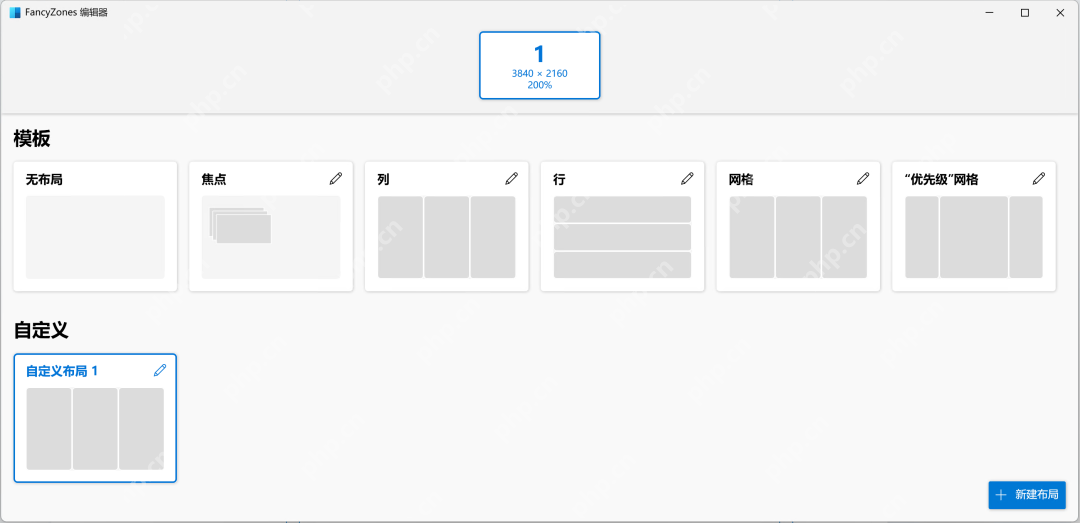 alt=”微软 98k star 的项目,解决了 Windows 的大问题” />
alt=”微软 98k star 的项目,解决了 Windows 的大问题” />
你可以根据提供的模板创建自己的布局,或者对布局进行修改。启用该功能后,按住shift键并拖动任意窗口,就可以将其放置在你想要的位置。
总结
PowerToys的初衷是让用户在使用Windows时体验到更加个性化、高效和愉悦的感觉。本文介绍的只是PowerToys功能的一部分,有兴趣的朋友们可以进一步探索其他功能。
项目地址:https://www.php.cn/link/31f0a067ca77d80b3704aee9141bc2ea